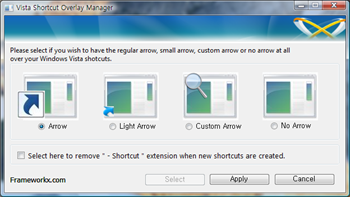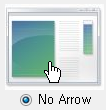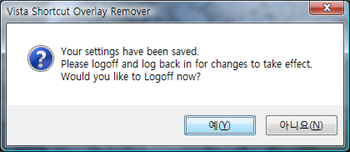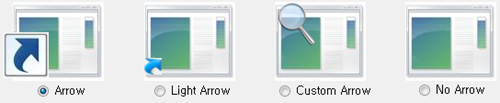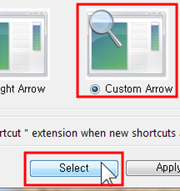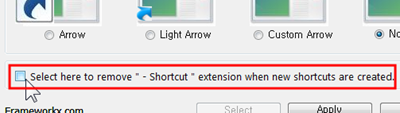원래는 이렇게 생긴 바로 가기 아이콘이

이렇게 변합니다. 화살표(![]() )가 없어져서 깔끔하죠.
)가 없어져서 깔끔하죠.
(대신 일반 아이콘과 바로 가기와의 구분은 모호해 집니다)
이번 팁은 Vista Shortcut Manager라는 프로그램을 이용합니다. 역시 전용 프로그램이 편하네요.
다운로드:
Frameworkx.com – Downloads 페이지에 들어가서 Vista Shortcut Manager를 다운로드 합니다. 물론 사용하고 있는 버전에 맞게 받으셔야 합니다.
사용법:
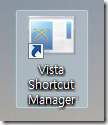
바탕 화면의 Vista Shortcut Manager를 실행합니다.
No Arrow를 클릭하고 [Apply]를 누릅니다.
적용하기 위해서는 로그오프가 필요하답니다. [예]를 눌러 로그오프 하면 됩니다.
Vista Shortcut Manager를 실행하면
- Arrow: 화살표 표시
- Light Arrow: 화살표(작은것) 표시
- Custom Arrow: 원하는 화살표 모양 넣기
- No Arrow: 화살표 없애기
이렇게 네 가지의 기능이 있습니다. 여기서 Light Arrow와 Custom Arrow를 각각 적용해 보겠습니다.
Light Arrow(작은 화살표):
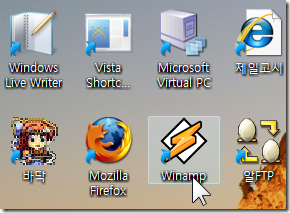
이렇게 파란색의 작은 바로 가기 화살표가 나타납니다. 꽤 괜찮네요.
Custom Arrow(사용자 지정 화살표):
Custom Arrow를 클릭하고, 아래 쪽에 있는 Select를 눌러 원하는 아이콘을 선택합니다. 결과를 볼까요?
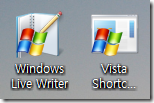
엥? 적용해보니 마음에 들지 않는군요. 아이콘이 안 좋아서 그런가? 너무 크게 나옵니다. 아참, 저의 경우 Custom Arrow 기능이 제대로 동작하지 않았습니다. 다른 아이콘을 선택해서 적용을 하더라도 맨 처음 선택했던 아이콘만 나오더군요. 쩝 –_-;
이 기능은 오류가 있는 듯 하니 Arrow, Light Arrow, No Arrow 옵션만 사용하시기 바랍니다.
Select here to remove… 옵션:
그리고 그 아래에는 ‘ - 바로 가기’ 글자를 없애는 추가 옵션이 존재하고 있습니다. 이거이거! 이전에 소개한 적이 있는 내용이네요. 이 프로그램을 사용하신다면 여기에 체크 하는 것 만으로도 적용이 가능합니다. 더 쉽군요? –_-;
Vista Shortcut Manager를 실행하셔서 초기값인 Arrow를 선택하고 [Apply]를 눌러 적용하시면 되겠습니다. 프로그램 삭제도 잊지 마시구요.
'Windows Vista > 비스타 팁' 카테고리의 다른 글
| 자주 쓰는 프로그램을 빠른 실행 도구 모음에 간단하게 추가해보자 (9) | 2008.06.07 |
|---|---|
| 윈도우 비스타의 전원 버튼을 [절전]에서 [시스템 종료]로 바꾸기 (27) | 2008.06.05 |
| [바로 가기]글자가 안 붙는 단축 아이콘 만들기 (2) | 2008.06.04 |
| 윈도우 비스타에서 군사 시간(24시간제) 표시하기 (4) | 2008.06.03 |
| 창 미리보기(축소판)의 크기 조절 - 비스타 썸네일 사이저(Vista Thumbnail Sizer) (18) | 2008.06.02 |